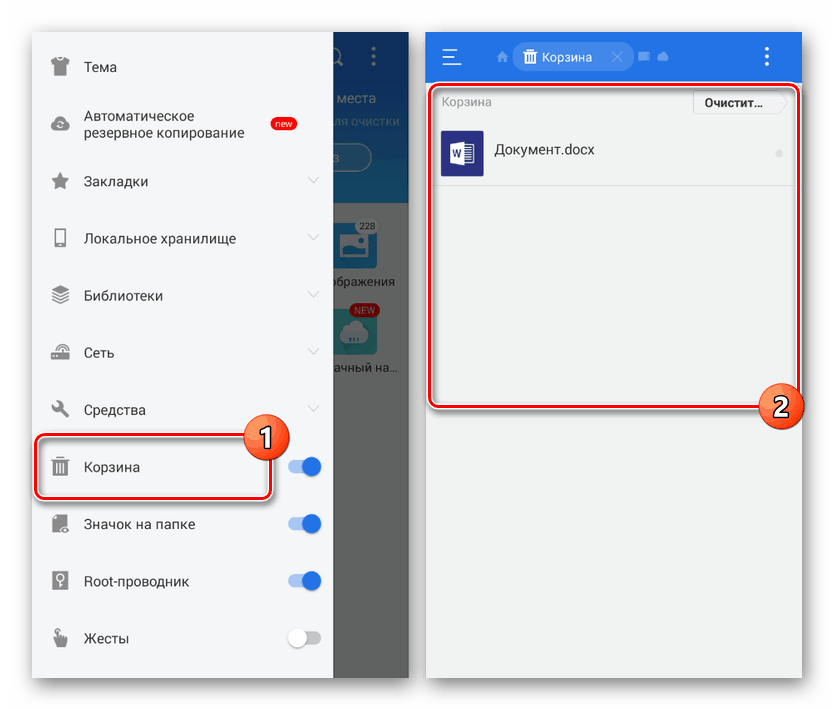Де знаходиться корзина на Android
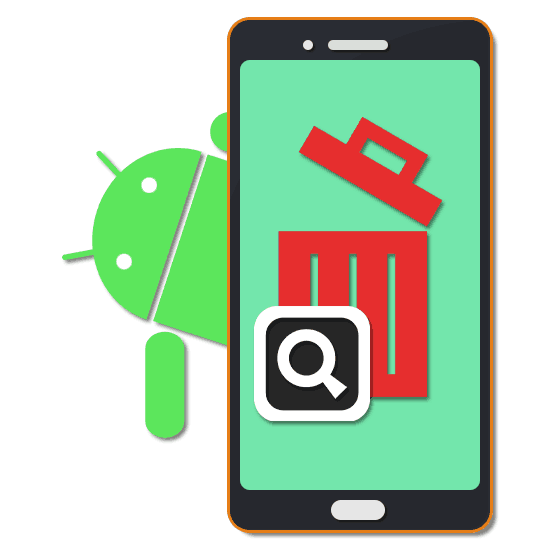
Будь-яке Android-пристрій дозволяє видаляти файли незалежно від типу, звільняючи тим самим внутрішню або зовнішню пам'яті смартфона. Однак інколи остаточне зникнення файлів може бути припинено за допомогою розділу «Кошик». У рамках статті ми розповімо про те, де зберігаються видалені фото на Андроїд, а також про загальний місцезнаходження кошика.
зміст
Пошук кошика на Android
На відміну від Windows і більшості операційних систем, за замовчуванням на Андроїд відсутній розділ «Кошик», в той час як видаляються файли зникають з пам'яті без можливості відновлення. При цьому, не дивлячись на цю особливість, деякі сторонні додатки все ж додають потрібну папку, яка виступає в якості тимчасового сховища документів з можливістю відновлення і остаточного видалення. Ми розглянемо лише кілька варіантів, але в Google Play Маркеті існують альтернативні рішення.
Докладніше:
Способи очищення кошика на Android
Відновлення видалених файлів на Android
Варіант 1: ES Провідник
Додаток ES Провідник є одним з найбільш популярних файлових менеджерів, які надають безліч функцій для управління файлами на пристрої. До числа подібних можливостей також відноситься розділ «Кошик», скористатися якими можна для відновлення або видалення документів.
- Для переходу до кошику в цьому додатку, на головній сторінці натисніть по значку меню в лівому верхньому кутку і знайдіть пункт «Кошик». Його необхідно активувати для використання в майбутньому.
- Після включення, де б на пристрої не знаходилися файли, при видаленні вони будуть переміщені в кошик. Тапніте по рядку з назвою папки, щоб переглянути стерті файли.
![Перегляд Кошики в ES Провідник на Android]()
Управління кошиком виведено у панель управління, що викликається кнопкою з трикрапкою і в меню кожного окремого файлу.
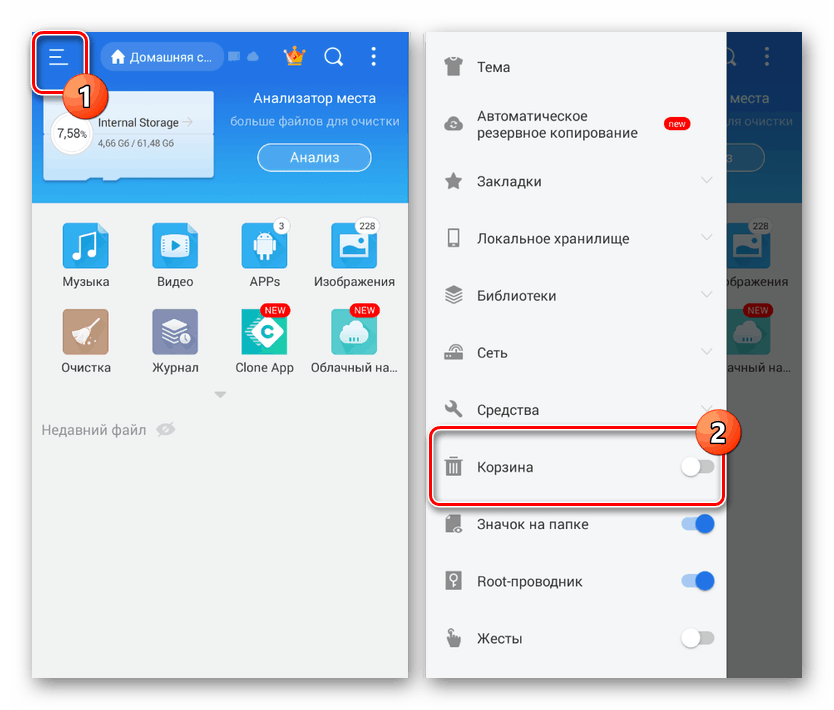
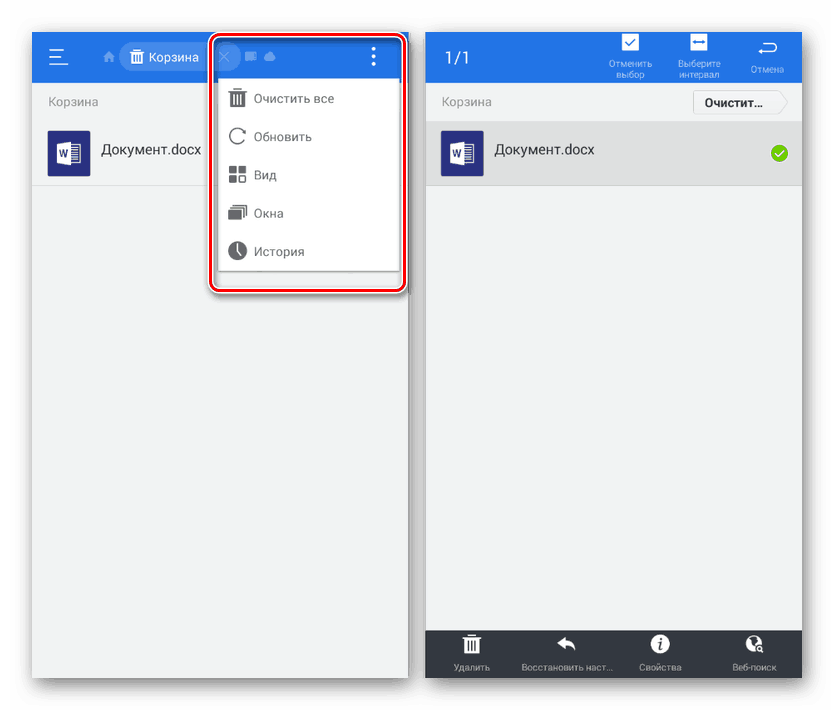
Варіант 2: Кошик Dumpster
На відміну від ES Провідника, це додаток, як видно з назви, надає лише одну функцію, яка полягає в тимчасовому зберіганні видаляються документів. Саме тому досить встановити і запустити програму, щоб ознайомитися з усіма колись віддаленими файлами.
Завантажити Корзину Dumpster з Google Play Маркета
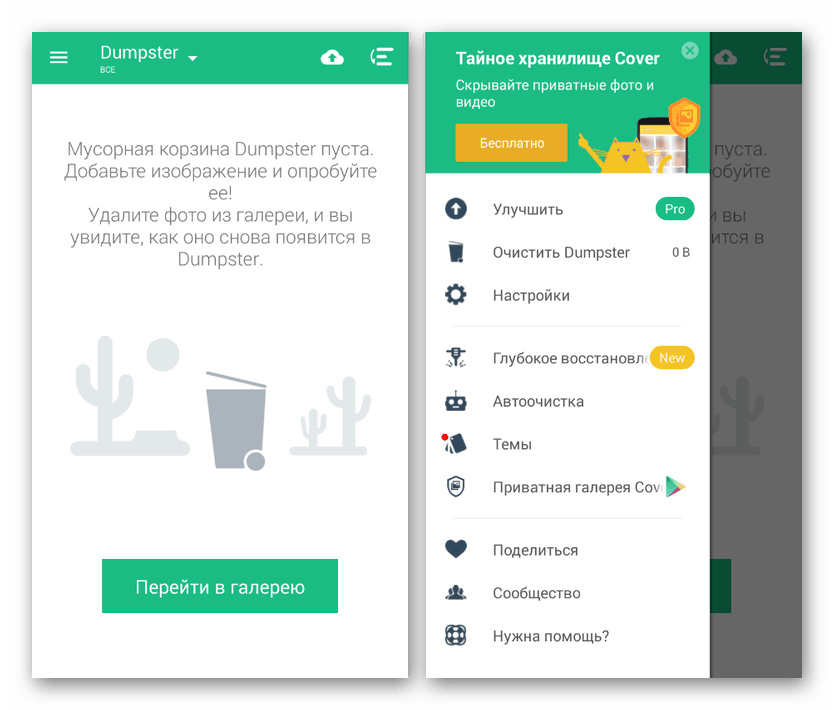
Підтримуються в даному випадку лише деякі розширення, через що перший додаток набагато ефективніше. Понад те, багато функцій Кошики Dumpster надаються на платній основі при умови придбання PRO-версії.
Варіант 3: Хмарний сервіс
Багато хмарні сервіси, призначені для зберігання файлів в хмарі, точно так само надають кошик з кількома можливостями відновлення і остаточного видалення файлів. Відноситься подібне, скоріше, до онлайн-сервісу, ніж до смартфону, але при цьому дозволяє переміщати документи в тимчасове сховище через головне меню програми.
Яндекс Диск
- Для переходу до тимчасового сховища в додатку Яндекс Диск, відкрийте початкову сторінку і розгорніть головне меню в лівому верхньому кутку екрану. З представленого списку виберіть пункт «Кошик».
- Після цього на екрані з'явиться вікно з усіма колись віддаленими файлами, але тільки якщо була використана ця програма. В іншому випадку документи будуть вилучатися остаточно, зводячи нанівець користь від «Кошика».
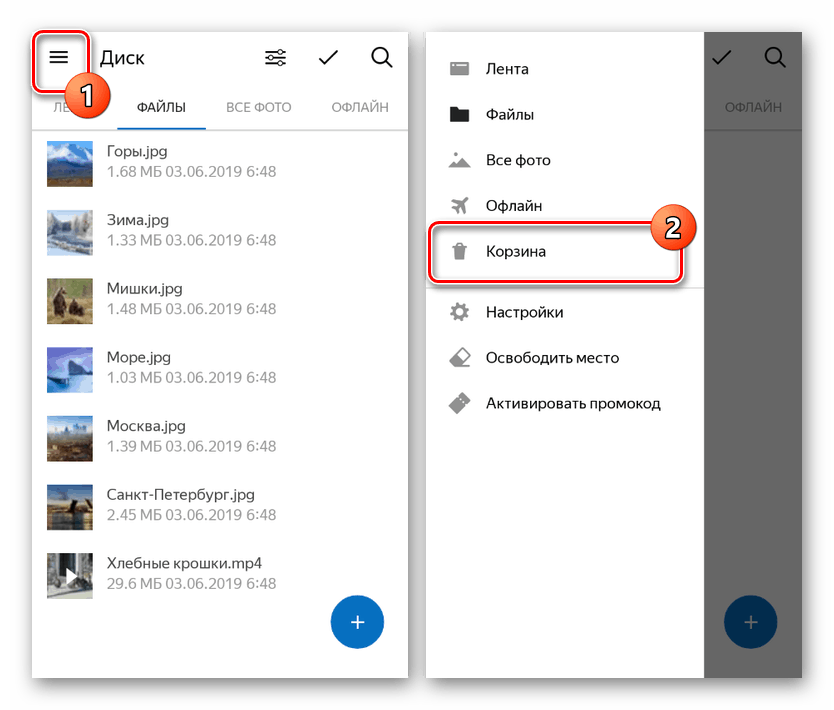
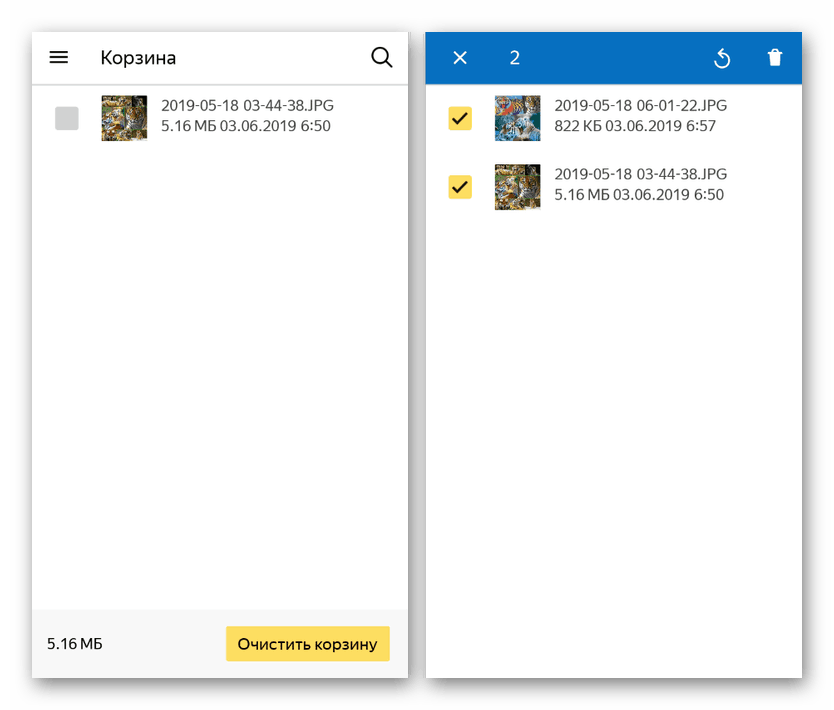
Google Drive
- Офіційне програму для управління хмарним сервісом Google, за аналогією з Яндекс Диском, надає автоматичну синхронізацію файлів. З цієї причини всі знайдені на пристрої документи і віддалені за допомогою Google Drive будуть переміщені в розділ «Кошик».
- Знайти розділ ви можете через основне меню, розгорнувши його в лівому кутку екрана і вибравши пункт «Кошик». Врахуйте, при відсутності синхронізації в кошик будуть видалятися копії файлів з хмари, а не з пристрою.
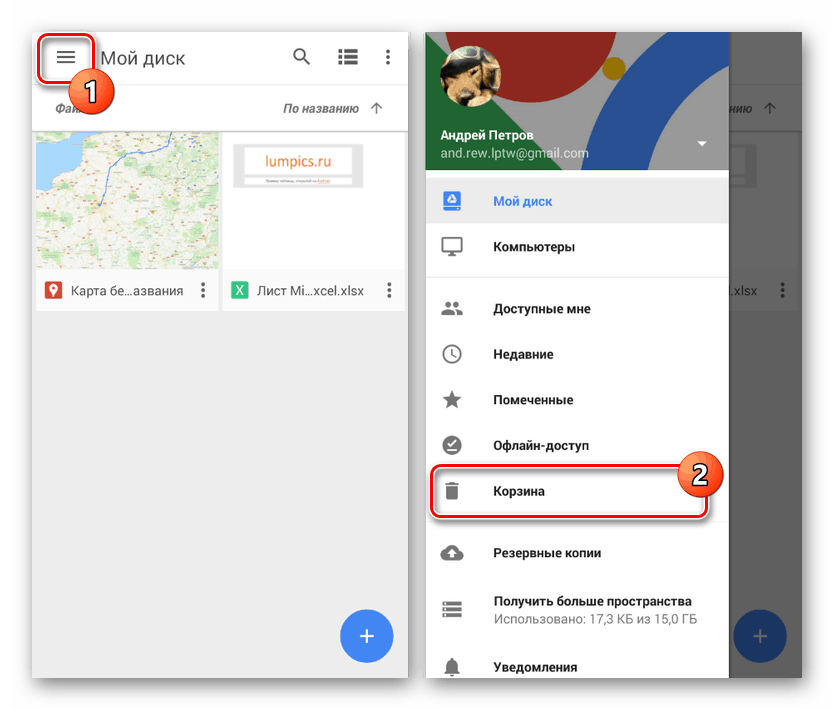
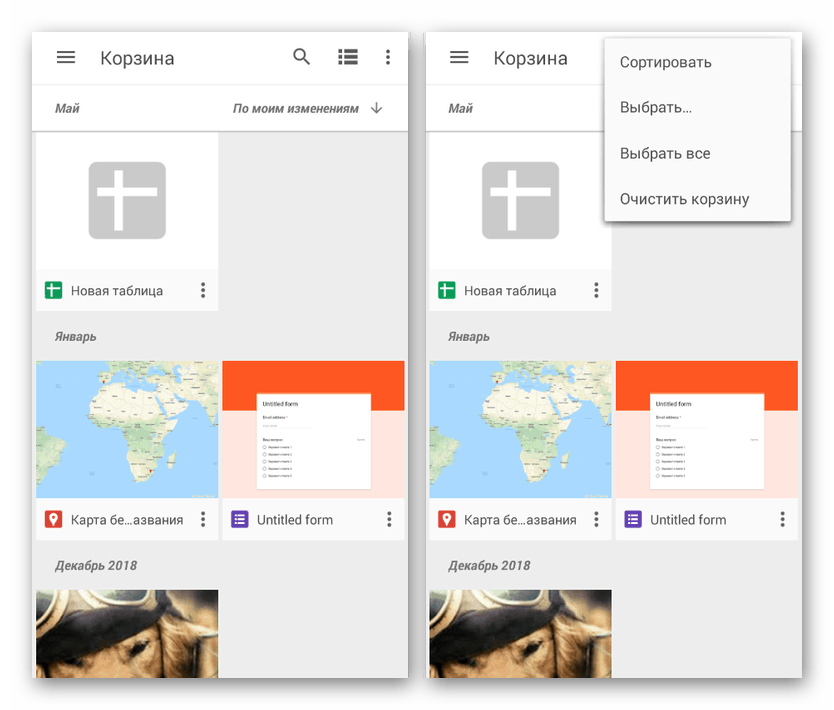
Варіант 4: Google Фото
Якщо ви користуєтеся офіційними додатком Google Фото, призначеним для автоматичної синхронізації графічних і відеофайлів на смартфоні з хмарним сховищем, можна також скористатися кошиком. Як і в ситуації з хмарними сервісами, видалення в кошик проводиться після включення синхронізації і тільки через головне меню програми.
- Доступна кошик в даному випадку через головне меню Google Фото. Щоб переглянути список віддалених файлів, виберіть однойменний пункт.
- У плані управління «Кошик» в додатку не відрізняється від раніше розглянутих аналогів. При цьому час зберігання файлів строго обмежена 60-денним терміном.
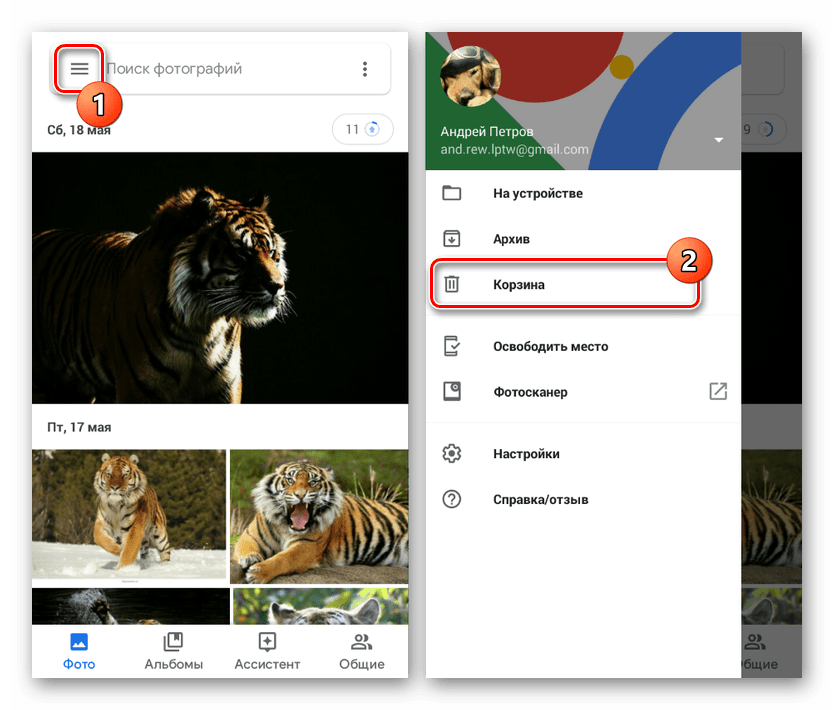
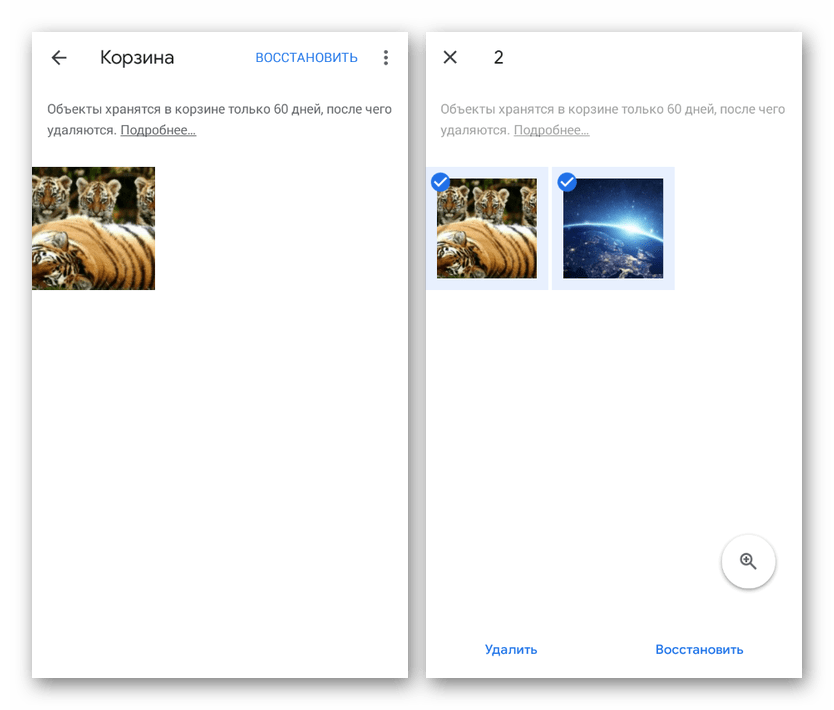
Варіант 5: Кошик в Галереї
Цей спосіб має багато спільного з попереднім, так як обмежений виключно графічними файлами, але при цьому дозволяє отримати доступ до розділу «Кошик» без установки спеціальних додатків. Відкрити потрібну папку можна лише на деяких фірмових пристроях начебто Samsung або Xiaomi. В цілому дії аналогічні у всіх випадках і зводяться до використання стандартної «Галереї».
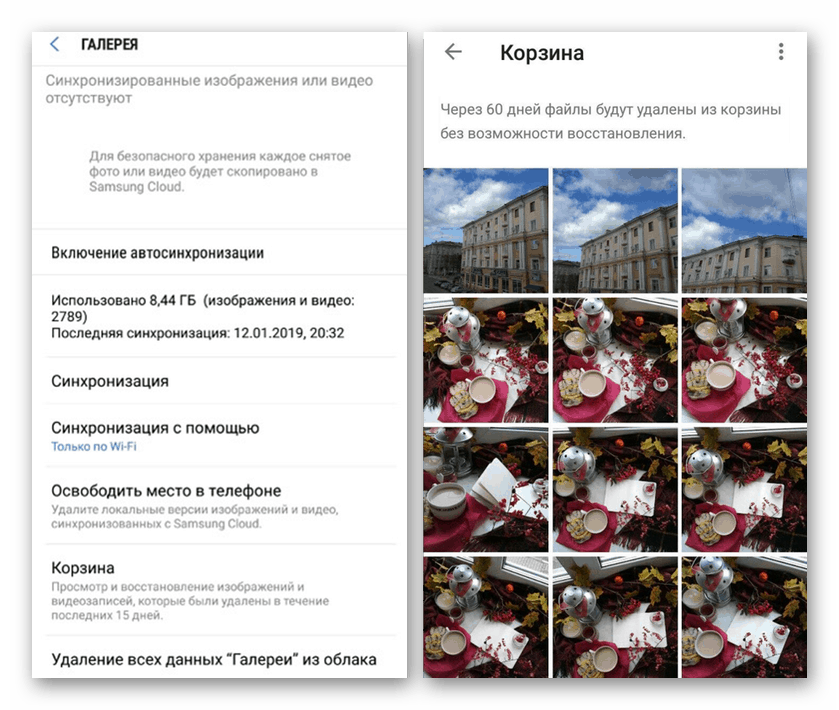
Незалежно від виду додатки кошик розташовується на головній сторінці в розділі «Параметри галереї». При цьому іноді потрібно включити синхронізацію з хмарним сховищем.
висновок
Крім розглянутих варіантів, отримати доступ до колись виділених файлів на Android-пристрої можна шляхом підключення смартфона до ПК з наступним запуском однієї зі спеціальних програм. Найбільш актуальними засобами є Disk Drill і Data Android Recovery . При цьому подібні методи націлені саме на відновлення файлів, а не вилучення, і можуть бути повністю розряджені в багатьох ситуаціях.